Установка в Hyper-V¶
Предупреждение
Не устанавливайте на один компьютер несколько сред виртуализации, в частности - Virtualbox и Hyper-V.
Предварительная проверка¶
Перед началом установки проверьте:
наличие на машине уcтановленной системы виртуализации Hyper-V;
включенную в BIOS поддержку виртуализации: если опция отключена, то любая система виртуализации сможет создавать лишь 32-разрядные машины, для работы Staffcop Enterprise необходима поддержка 64-х разрядных систем.
После запуска виртуальная машина может захватывать курсор мыши и клавиатуру. При этом они будут недоступны для реальной системы - мышь будет перемещаться исключительно в пределах окна виртуальной системы. Переключиться между виртуальной машиной и реальной можно нажатием правого Ctrl.
Создание виртуальной машины¶
Предварительная настройка¶
Запустите «Диспетчер Hyper-V» и настройте сетевые параметры. Для этого:
Запустите «Диспетчер Hyper-V» и выберите машину, для которой нужно настроить сетевые параметры.
Выберите «Диспетчер виртуальных коммутаторов».
В открывшемся окне выбора типа коммутатора выберите пункт «Внешняя»
Нажмите «Создать виртуальный коммутатор».
Нажмите «ОК» и в открывшемся окне - «Да».
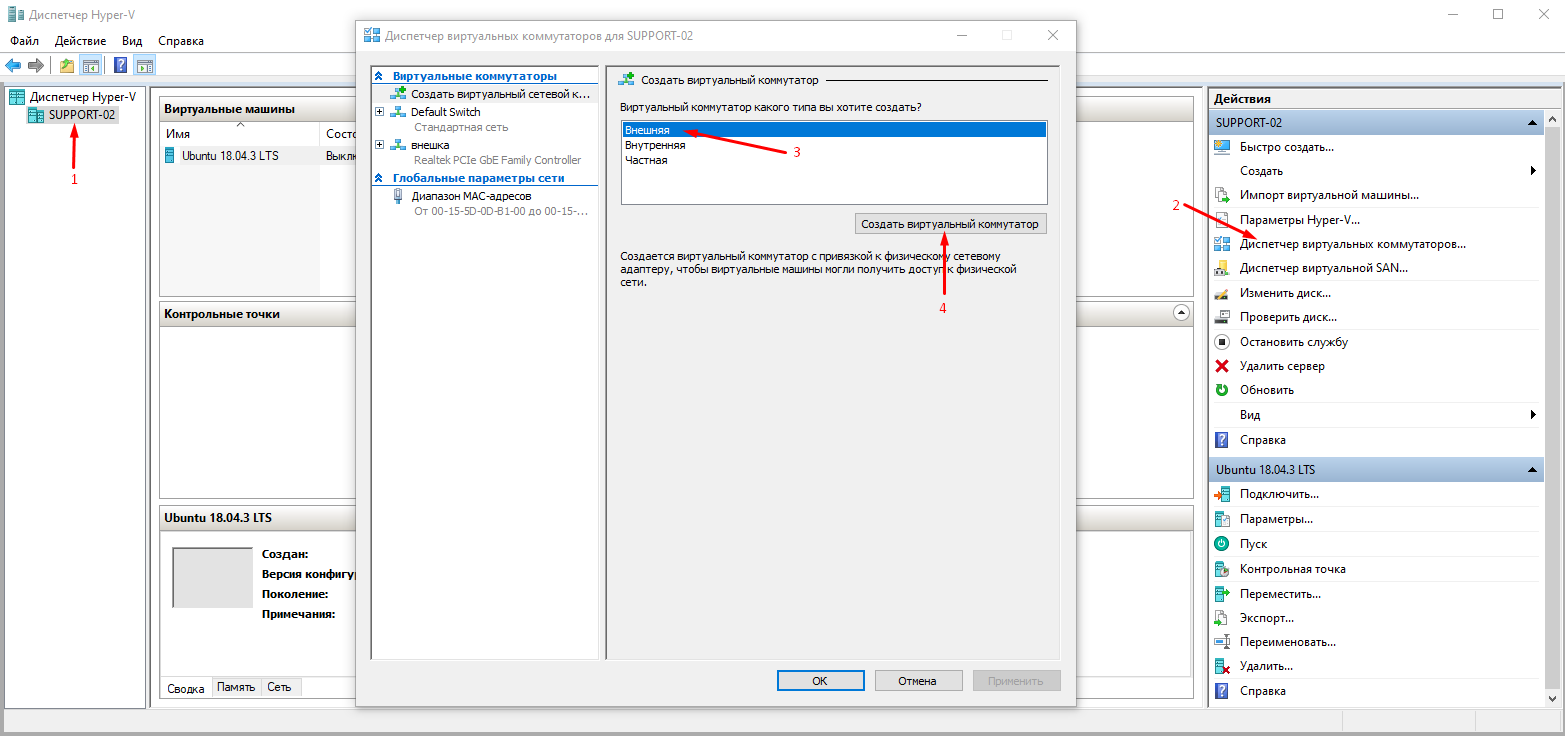
После настройки сетевых параметров перейдите к созданию виртуальной машины.
Новая виртуальная машина¶
В рабочем окне «Диспетчера Hyper-V» нажмите «Cоздать», в открывшемся окне выберите «Виртуальная машина…» и следуйте указаниям «Мастера создания виртуальной машины».
В окне выбора поколений, выберите «Поколение 1».
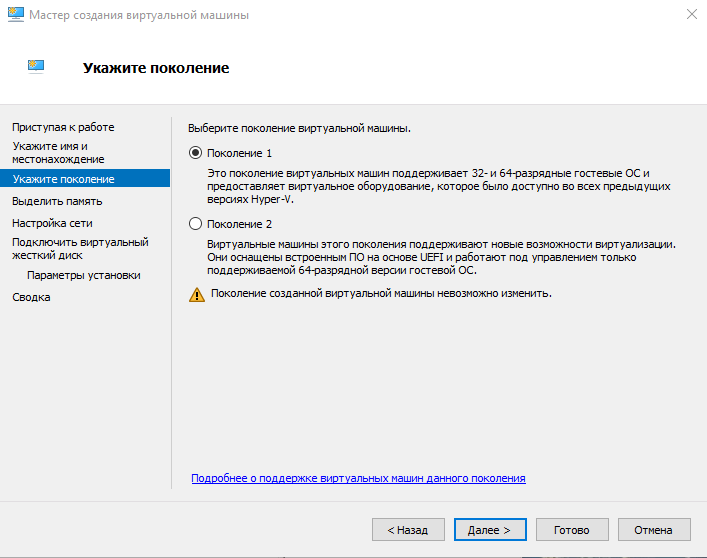
Выделите виртуальной машине память. Системные требования - в том числе требуемый объём памяти - указаны в разделе «Системные требования для установки сервера».
Примечание
Выделение виртуальной ОС более 50% основной памяти может вызвать падение производительности основной ОС.
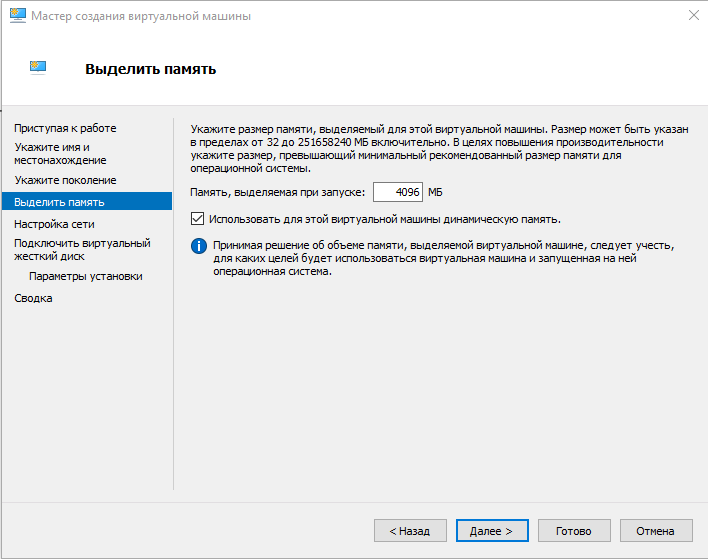
На этапе создания виртуального жесткого диска укажите его имя, расположение и объём (не менее 60 ГБ).
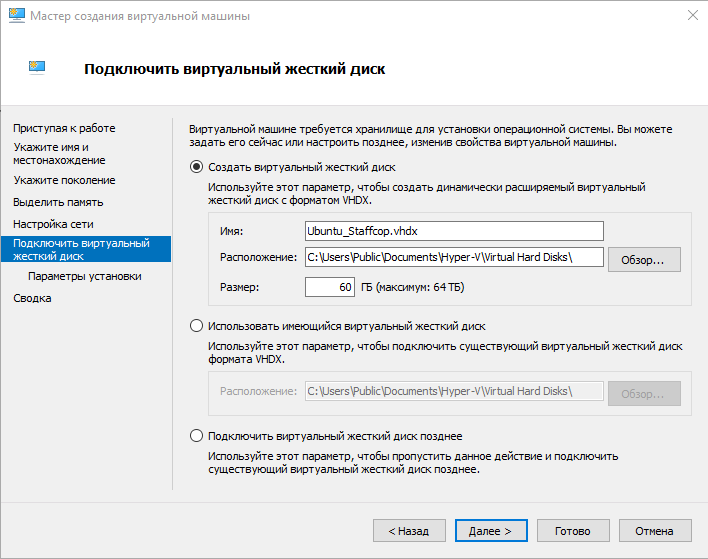
На этапе установки операционной системы укажите «Установить операционную систему из файла загрузочного образа» и выберите ISO-образ Staffcop Enterprise.
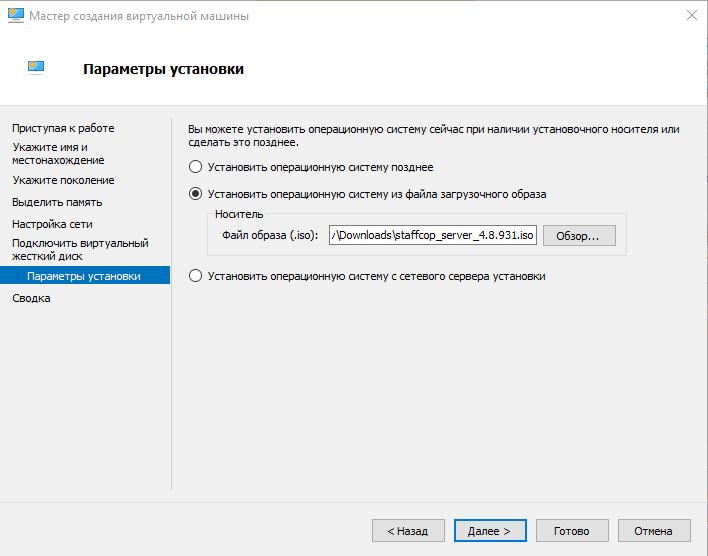
После завершения установки запустите созданную виртуальную машину и переходите к завершению установки в разделе «Установка из ISO-образа».
Примечание
Для организации SSH-подключения к виртуальной машине, используйте авторизацию по ключам и нестандартный порт - это снизит вероятность несанкционированного доступа к серверу.